Přehled ABBYY FineReader
5 z 5
Přesný OCR a export cena
4, 5 z 5
Jednorázový nákup od 11, 99 $ snadnost použití
4, 5 z 5
Snadno sledovatelné uživatelské rozhraní Podpěra, podpora
4 z 5
Telefon, e-mail a online dokumentace
Rychlé shrnutí
Aplikace ABBYY FineReader Pro je obecně považována za nejlepší aplikaci OCR. Dokáže rozpoznat bloky textu v naskenovaných dokumentech a přesně je převést na zadaný text. Výsledný dokument pak může exportovat do celé řady populárních formátů souborů, včetně PDF a Microsoft Word, při zachování původního rozvržení a formátování.
Pokud je pro vás nejdůležitější přesná konverze naskenovaných dokumentů a knih, nebudete dělat lépe než FineReader Pro. Verze softwaru pro Mac však postrádá schopnost upravovat text a spolupracovat s ostatními a aplikace neobsahuje žádné nástroje pro značkování. Pokud hledáte více zaoblenou aplikaci, která obsahuje tyto funkce, může být vhodnější jedna z aplikací v části Alternativy této recenze.
Co mám rád
- Vynikající optické rozpoznávání znaků skenovaných dokumentů.
- Přesná reprodukce rozvržení a formátování původního dokumentu.
- Intuitivní rozhraní, které mě nechalo hledat příručku.
- Verze Mac zaostává verzi Windows.
- Dokumentace pro verzi Mac trochu chybí.
ABBYY FineReader
Celkové hodnocení: 4, 5 z 5 Windows / macOS, $ 119.99 + Navštívit stránkuRychlá navigace
// Proč byste mi měli důvěřovat
// Co je ABBYY FineReader?
// ABBYY FineReader: Co to pro vás znamená?
// Důvody mých recenzí a hodnocení
// Alternativy k aplikaci ABBYY FineReader
// Závěr
Proč byste mi měli důvěřovat
Jmenuji se Adrian Try. Počítače používám od roku 1988 a Mac na plný úvazek od roku 2009. Ve své snaze jít na papír jsem si koupil skener dokumentů ScanSnap S1300 a převedl tisíce kusů papíru do prohledávatelných PDF.
Bylo to možné, protože skener obsahoval ABBYY FineReader pro ScanSnap, vestavěnou softwarovou aplikaci pro optické rozpoznávání znaků, která dokáže naskenovaný obrázek proměnit na typizovaný text. Nastavením profilů ve Správci ScanSnap je ABBYY automaticky schopen kopat a OCR moje dokumenty, jakmile jsou naskenovány.
S výsledky jsem byl velmi spokojen a nyní mohu najít přesný dokument, který hledám, jednoduchým vyhledáváním Spotlight. Těšil jsem se na vyzkoušení samostatné verze aplikace ABBYY FineReader Pro pro Mac. ABBYY dodal kód NFR, abych mohl vyhodnotit plnou verzi programu a v posledních několika dnech jsem důkladně otestoval všechny jeho funkce.

Co jsem objevil? Obsah výše uvedeného souhrnu vám poskytne dobrou představu o mých zjištěních a závěrech. Přečtěte si podrobnosti o všem, co se mi na FineReader Pro líbilo a nelíbilo.
Co je ABBYY FineReader?
Aplikace ABBYY FineReader naskenuje dokument, provede optické rozpoznávání znaků (OCR), aby převedl obrázek stránky na skutečný text, a převede výsledek na použitelný typ dokumentu, včetně PDF, Microsoft Word a dalších. Společnost ABBYY má vlastní technologii OCR, kterou vyvíjí od roku 1989, a mnoho vedoucích představitelů odvětví ji považuje za nejlepší tam.
OCR je silnou stránkou FineReaderu. Pokud máte jiné priority, jako je vytváření, úpravy a anotace PDF, podívejte se na alternativní část této recenze pro vhodnější aplikaci.
FineReader je k dispozici pro Windows i Mac. Verze Mac je poměrně nedávným doplňkem řady ABBYY a zaostává ve verzi pro Windows. Zatímco my Mac uživatelé stále používáme FineReader ve verzi 12, uživatelé Windows si užívají verzi 14, která přidává mnoho užitečných funkcí včetně:
- editace PDF a naskenovaných dokumentů.
- funkce spolupráce včetně komentářů a sledování změn.
- porovnat dokumenty.
- redakce.
Přesto je FineReader pro Mac 12 silná aplikace a nejlepší tam, pokud hledáte OCR nejvyšší kvality, a exportované dokumenty, které úzce odpovídají formátu a rozvržení původních dokumentů.
Je FineReader zdarma?
Ne, přestože mají 30denní zkušební verzi, takže si můžete program před nákupem důkladně otestovat. Zkušební verze obsahuje všechny funkce plné verze.
FineReader 14 pro Windows stojí 199, 99 $ (standardní), umožňuje vám převádět PDF a skenovat, upravovat a komentovat soubory PDF. Pro malé a střední podniky (malé a střední podniky), které potřebují porovnat dokumenty a / nebo automatizovat převod, nabízí ABBYY také firemní licenci za 399, 99 USD.
FineReader Pro pro Mac je k dispozici na webových stránkách společnosti ABBYY za 119.99 USD (a to stojí o něco méně, pokud upgradujete ze starší verze, 79, 99 $) a Mac App Store pro ABBYY FineReader OCR Pro 119.99 $.
Výukové programy ABBYY FineReader
Nejlepší místo k nalezení základního odkazu na program je v souborech nápovědy programu. Z nabídky vyberte Help / FineReader Help a najdete úvod do programu, úvodní příručku a další užitečné informace.
Kromě krátkých často kladených otázek společnost ABBYY neposkytuje příručku ani uživatelskou příručku pro FineReader Pro pro Mac. Uživatelská příručka FineReader verze 12 může být nápomocná, ale platí pro verzi aplikace pro Windows, která má řadu významných rozdílů.
Zde je několik užitečných zdrojů třetích stran, které vám pomohou pochopit OCR společnosti ABBYY a jak používat FineReader:
- ABBYY FineReader for Mac Základní výuka od Xandru Taita na YouTube (19:36)
- Technologie optického rozpoznávání znaků - Aplikace ABBYY FineReader 11 od Daniel Huang (2013) - Kindle Book
- Technologie rozpoznávání znaků umělé inteligence - Aplikace ABBYY FIneReader 1X od Daniel Huang (2015) - Kindle Book
ABBYY FineReader: Co je to pro vás?
Tento software je o přeměně skenovaných dokumentů na text, který lze prohledávat. V následujících třech sekcích se zabývám jeho hlavními funkcemi, nejprve prozkoumám, co aplikace nabízí, a poté se podělím o svůj osobní záběr.
Mějte na paměti, že moje testování bylo založeno na verzi pro Mac a níže uvedené screenshoty jsou také na této verzi, ale budu odkazovat na zjištění verze systému Windows z jiných autoritativních časopisů v oboru.
1. OCR vaše naskenované dokumenty
FineReader Pro dokáže transformovat papírové dokumenty, soubory PDF a digitální fotografie dokumentů do upravitelného a prohledávatelného textu a dokonce i plně formátovaných dokumentů. Proces rozpoznávání znaků v obrazu a jejich přeměna na skutečný text se nazývá OCR neboli optické rozpoznávání znaků. Více se můžete dozvědět na této stránce Wikipedie.
Pokud potřebujete převádět tištěné dokumenty do digitálních souborů nebo převádět tištěné knihy do elektronické knihy, může to ušetřit spoustu času na psaní. Pokud vaše kancelář také nefunguje v papírové podobě, použití OCR na skenované dokumenty umožní jejich prohledávání, což může být velmi užitečné při hledání správného dokumentu mezi stovkami.
Když Edward Mendohlson z časopisu PC Magazine poprvé v roce 2014 recenzoval FineReader 12 (pro Windows), byl na něj ohromen - opět. Neustále shledával, že je to nejlepší aplikace OCR.
„OCR je softwarová kategorie, kde je jeden jasný vítěz a vše ostatní je také běžící. Rok od roku získává Abbyy FineReader naši volbu pro editory pro optické rozpoznávání znaků a rok co rok je to ještě lepší. “
Proto jsem chtěla zhodnotit schopnost programu rozeznat text na papíře. Nejprve jsem naskenoval školní poznámku pomocí skeneru ScanSnap S1300, pak jsem importoval výsledný soubor JPG do FineReaderu pomocí možnosti Importovat obrázky do nového dokumentu v dialogovém okně Nový ….
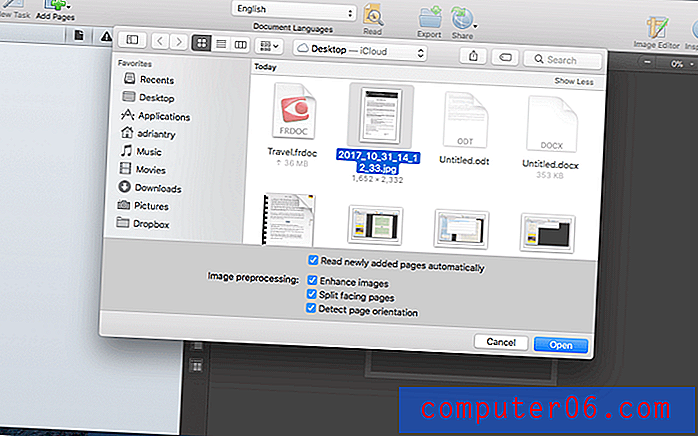
FineReader hledá bloky textu v dokumentu a OCR je.
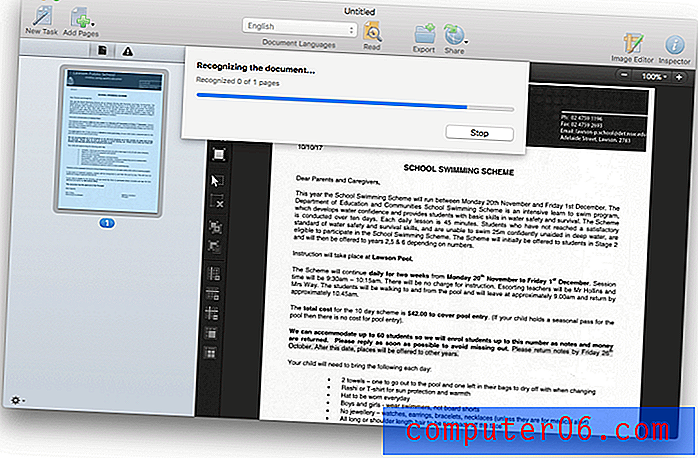
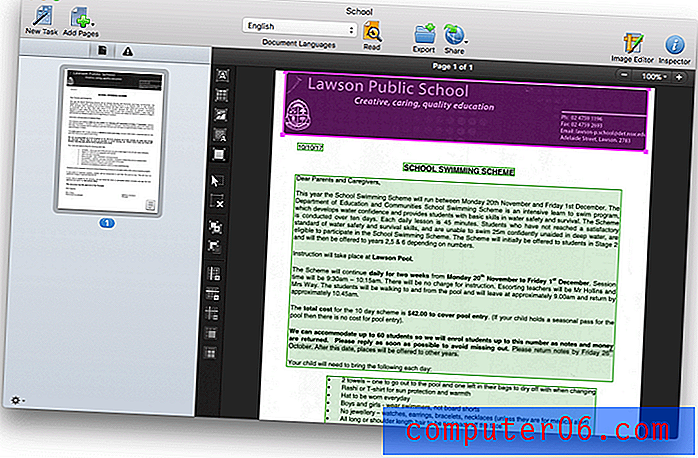
Z toho, co v této fázi mohu říct, vypadá dokument perfektně.
Pro druhý test jsem si s iPhone pořídil několik fotek ze čtyř stránek z cestovní knihy a stejným způsobem je importoval do FineReaderu. Fotografie bohužel byly trochu nejasné a byly docela zkreslené.
Vybral jsem všechny čtyři obrázky (pomocí Command-click). Bohužel byly importovány v nesprávném pořadí, ale to je něco, co můžeme opravit později. Nebo jsem mohl stránky přidat po jednom.
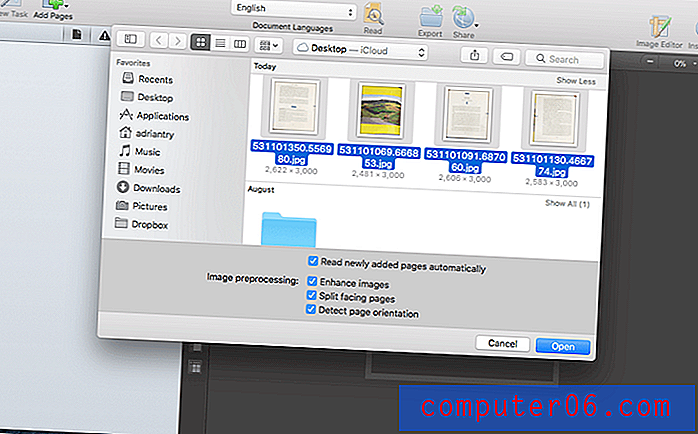

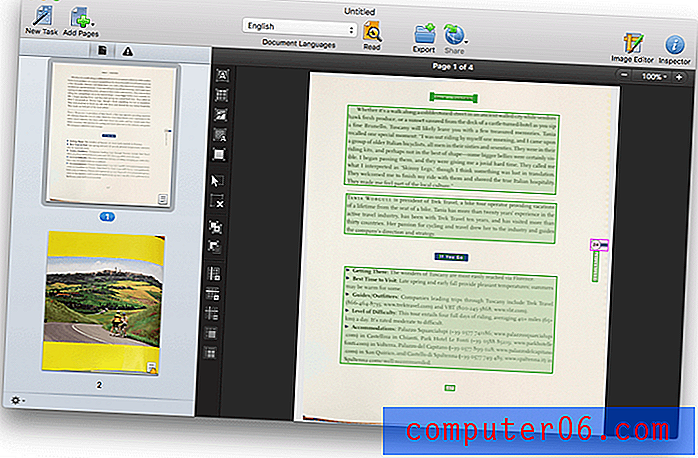
Jsem si jistý, že takové „kvalitní“ skenování bude představovat mnohem větší výzvu. Zjistíme, kdy přijdeme na export dokumentu - verze Mac vám nedovolí, aby se dokument v dokumentu zobrazoval.
Moje osobní představa : Síla FineReaderu je rychlé a přesné optické rozpoznávání znaků. To je všeobecně uznáváno ve většině ostatních recenzí, které jsem četl, a společnost ABBYY tvrdí s přesností 99, 8%. Během mých experimentů jsem zjistil, že FineReader dokázal zpracovat a OCR dokument za méně než 30 sekund.2. Přeskupte stránky a oblasti importovaného dokumentu
Přestože nemůžete upravovat text dokumentu pomocí verze FineReader pro Mac, jsme schopni provést další změny, včetně změny pořadí stránek. To je štěstí, protože náš cestovní doklad obsahuje stránky v nesprávném pořadí. Přetažením náhledů stránky v levém panelu to můžeme opravit.
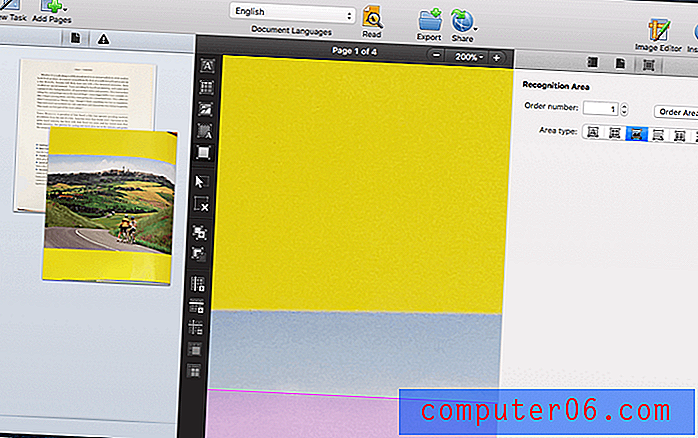
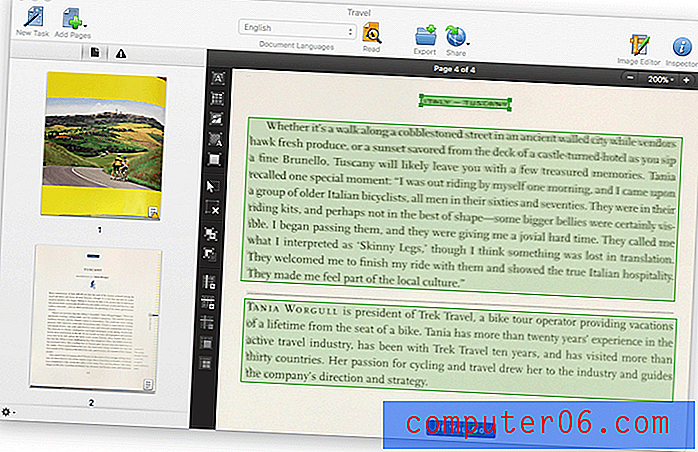
Celostránkový obrázek nevypadá úplně správně, kvůli zakřivení knihy, když jsem pořídil fotografii. Vyzkoušel jsem několik možností a oříznutím stránky jsem získal nejčistší vzhled.
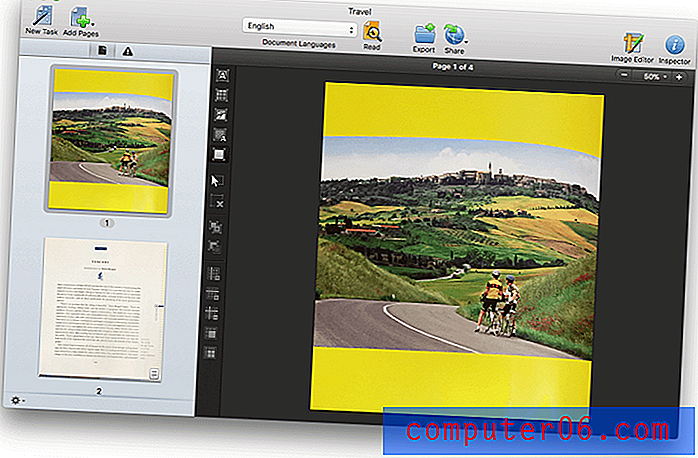
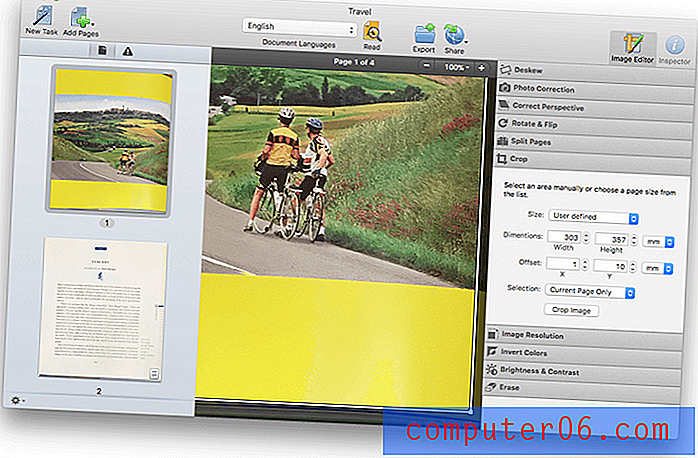
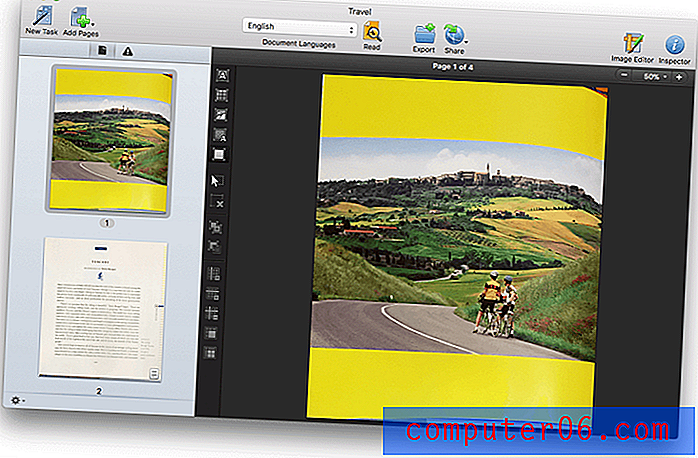
Druhá stránka má nažloutlý pravý okraj. Je to vlastně součást původního rozvržení na papíře, ale nechci, aby bylo zahrnuto do exportované verze dokumentu. Nemá kolem sebe zelený nebo růžový rámeček, takže nebyl rozpoznán jako obrázek. Pokud exportujeme bez zahrnutého pozadí (naskenovaného) obrázku, nejde o problém.
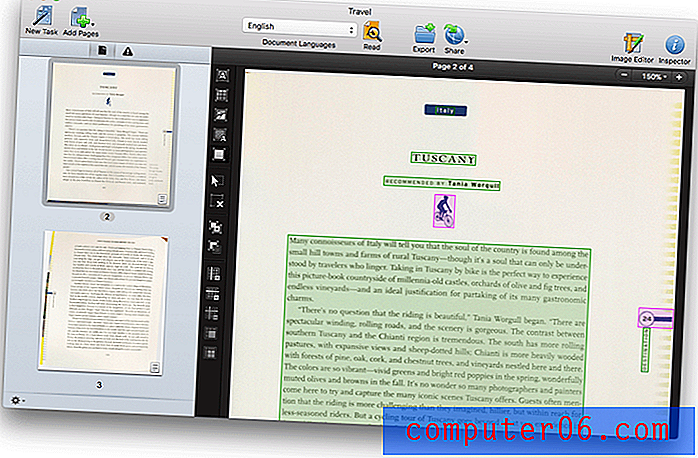
Čtvrtá stránka je stejná, ale třetí stránka obsahuje ohraničení kolem některého žlutého designu.
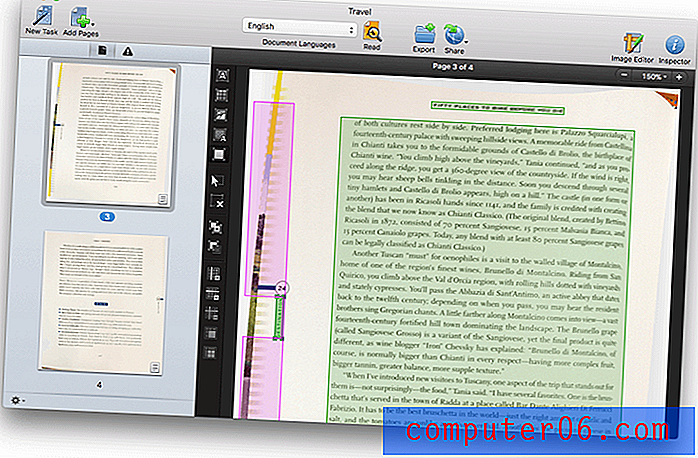
Můžu je vybrat a stisknutím Odstranit je odstranit.
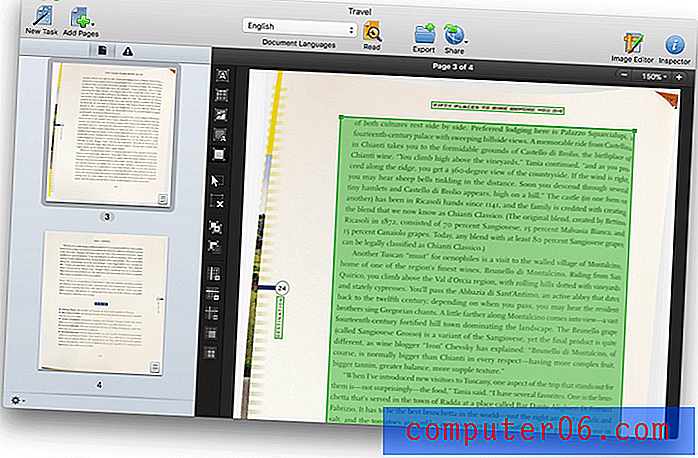
Okolo čísla stránky mohu nakreslit obdélník a změnit jej na oblast obrázku. Nyní bude exportován.

Můj osobní záběr : Zatímco verze FineReader pro Windows má řadu funkcí pro úpravy a spolupráci, včetně redigování, komentování, sledování změn a porovnání dokumentů, verze Mac je v současné době postrádá. Pokud jsou tyto funkce pro vás důležité, musíte hledat jinde. FineReader Pro pro Mac vám však umožní přeskupit, otáčet, přidávat a mazat stránky a provádět úpravy oblastí, kde program rozpoznává text, tabulky a obrázky.
3. Převeďte naskenované dokumenty do formátu PDF a upravitelných typů dokumentů
Kromě vynikajícího OCR je FineReader také známý svou schopností exportovat do celé řady formátů, přičemž si zachovává původní rozvržení a formátování. „Export jako PDF je jen začátek. Můžete také exportovat do aplikace Word (.docx), včetně čtyř možností rozvržení (přesná kopie, upravitelná kopie, formátovaný text, prostý text), plus možnosti pro uchování čísel stránek, záhlaví a zápatí; udržovat konce řádků a dělení slov; udržovat konce stránek; uchovávat obrázky; zachovat barvy textu a pozadí; neurčité znaky vysoké řady; a udržujte čísla linek. (Všechny tyto možnosti jsou k dispozici také pro RTF a ODT / OpenOffice.) “ (TJ Luoma, Engadget)
Začal jsem exportem školní poznámky do PDF.
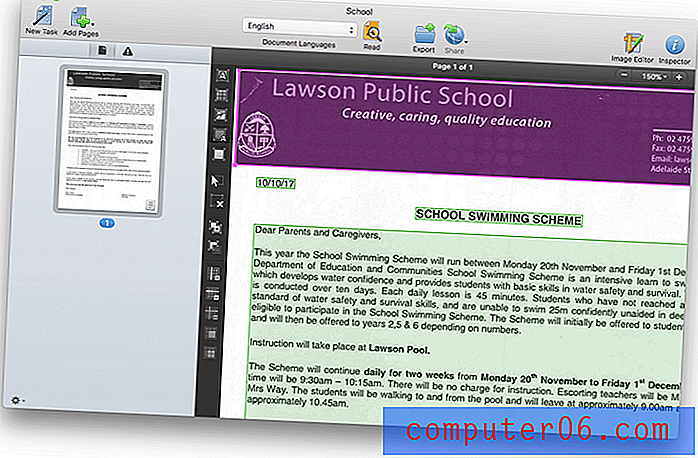
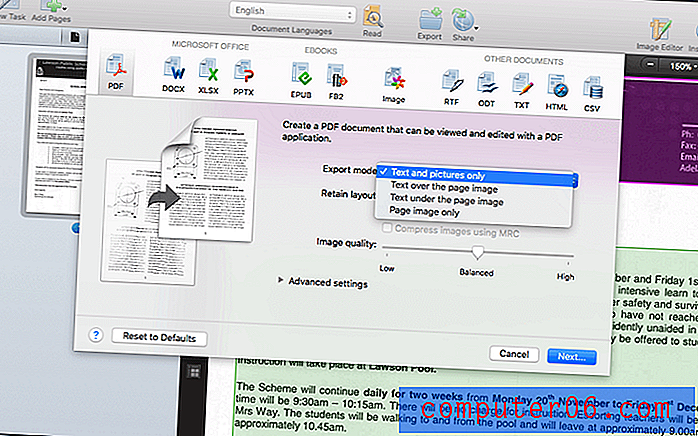
Existuje celá řada režimů exportu. TJ Luoma ve své recenzi popisuje nejpopulárnější dva:
„Text pod obrázkem stránky“ je to, co většina lidí obvykle očekává a chce od aplikace OCR: dokument OCR bude na obrazovce vypadat stejně, ale můžete jej zkopírovat / vložit do jakékoli jiné aplikace. Možnost „Text přes obrázek stránky“ vám však umožní ponechat formátování blízko originálu, ale v případě potřeby výsledky upravte a uvidíte na obrazovce. “
Chtěl jsem vidět, jak blízko se FineReader mohl dostat k rozvržení a formátování k původnímu dokumentu, takže jsem použil možnost „Pouze text a obrázky“, která nebude zahrnovat původní naskenovaný obrázek.
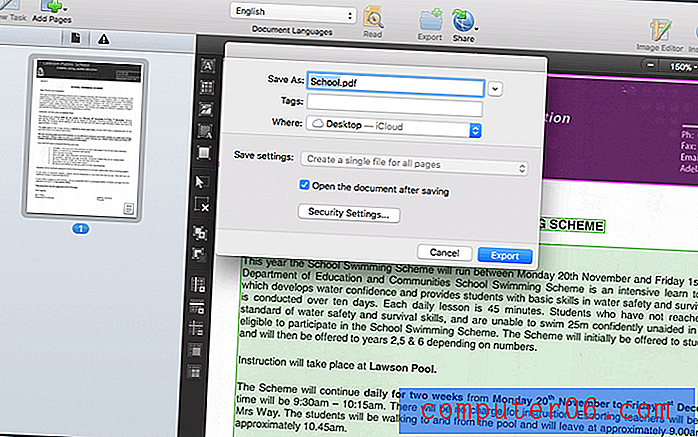
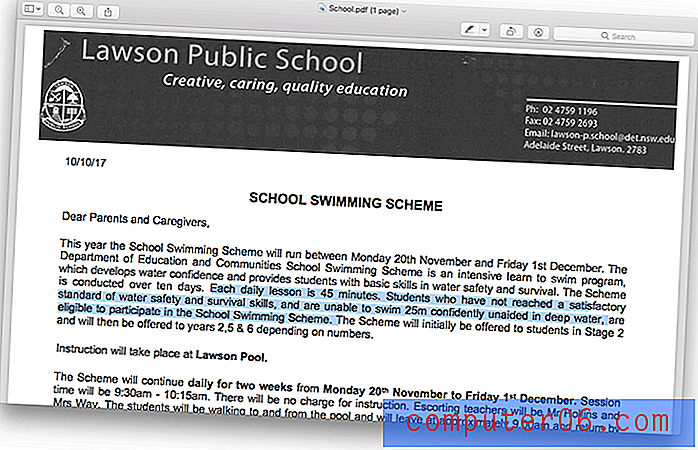
Exportovaný soubor PDF je perfektní. Původní sken byl velmi čistý a měl vysoké rozlišení. Kvalitní vstup je nejlepší způsob, jak zajistit kvalitní výstup. Zdůraznil jsem nějaký text, abych ukázal, že OCR byl použit, a dokument obsahuje skutečný text.
Také jsem exportoval dokument do upravitelného typu souboru. V tomto počítači nemám nainstalovanou sadu Microsoft Office, místo toho jsem exportoval do formátu ODT OpenOffice.
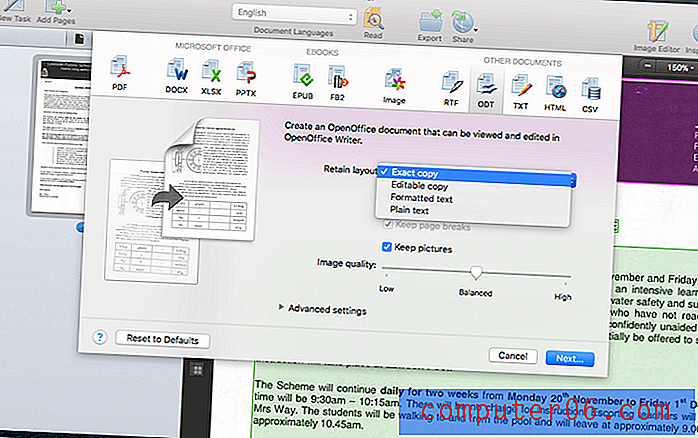
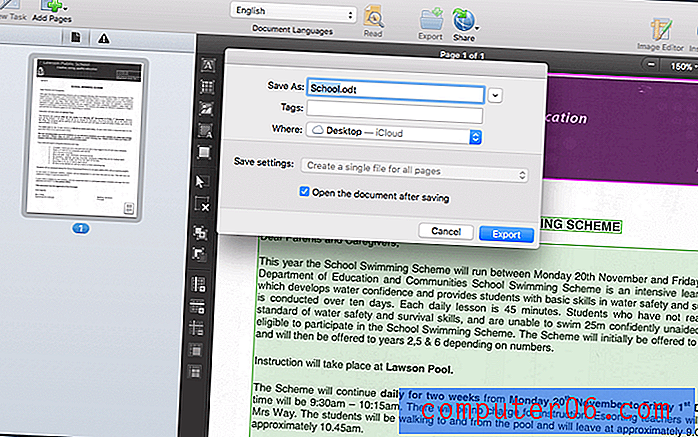
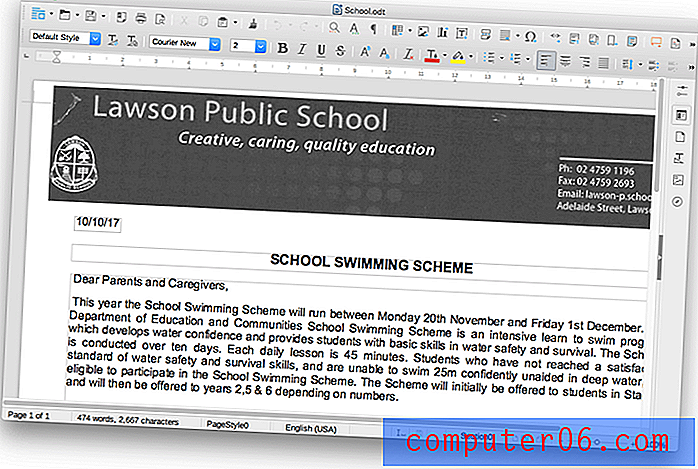
Výsledky jsou opět perfektní. Všimněte si, že textová pole byla použita všude tam, kde byl text ve FineReaderu označen „oblastí“.
Dále jsem vyzkoušel skenování nižší kvality - čtyři stránky z cestovní knihy.
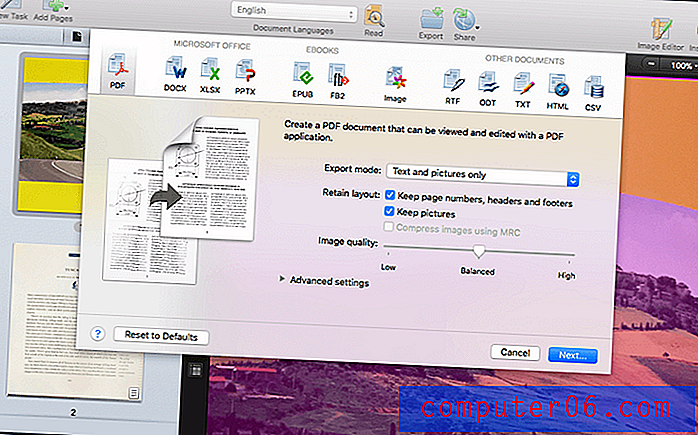
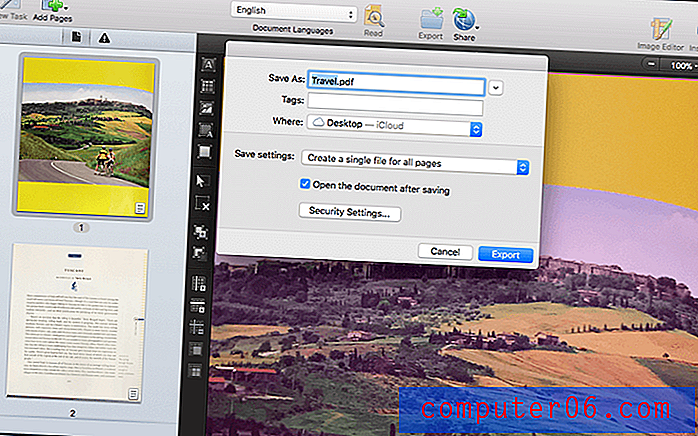
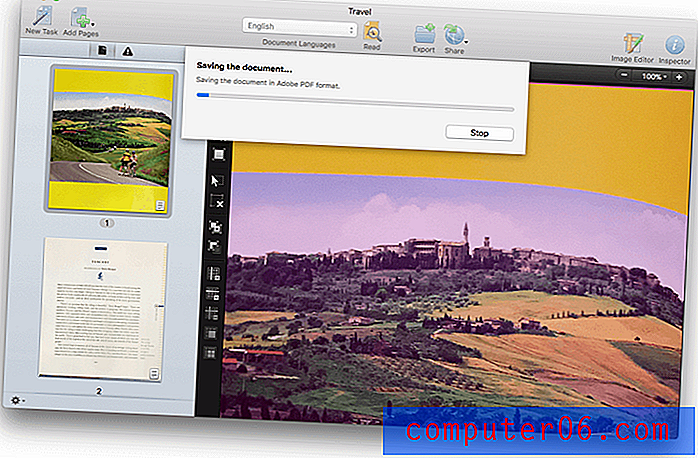
I přes nízkou kvalitu původního skenování jsou výsledky velmi dobré.
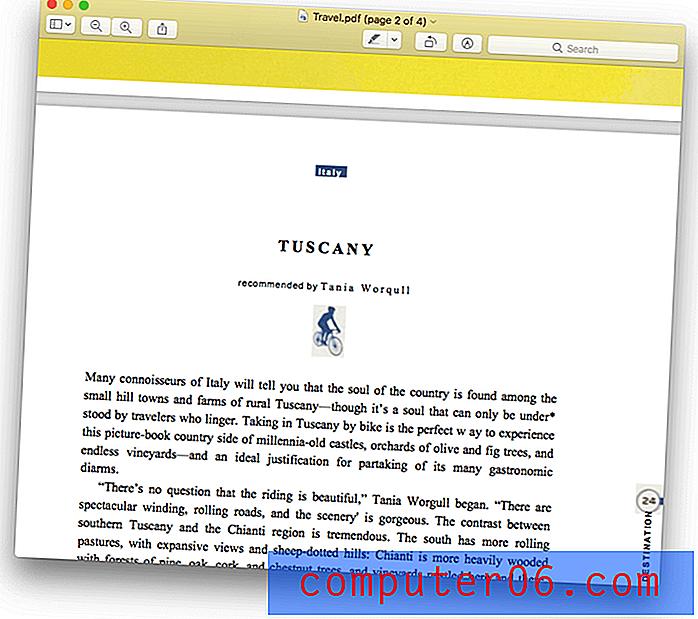
Ale ne dokonalý. Všimněte si na pravém okraji: „Cyklistika Toskánskem je prostě dost kopcovitá, aby ospravedlnila cttOraftssaety jídlo.“
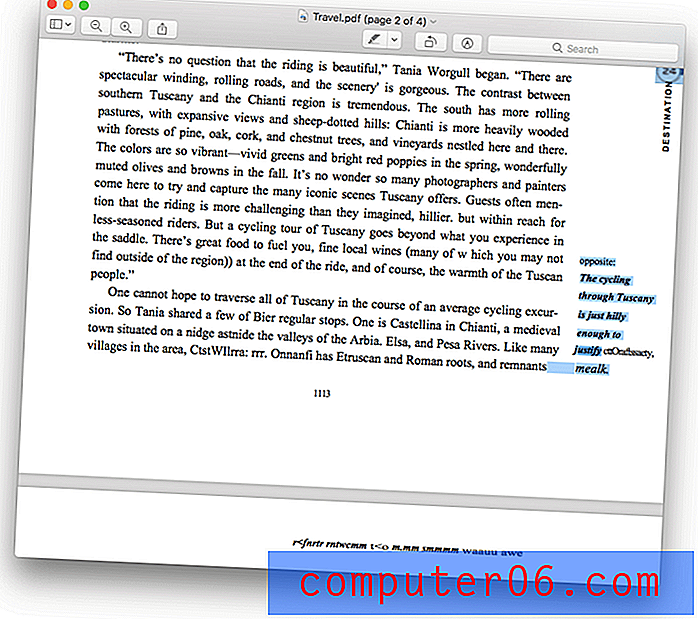
To by mělo říkat „… ospravedlnit další vydatná jídla.“ Není těžké zjistit, odkud přišla chyba. Původní sken je zde velmi nejasný.
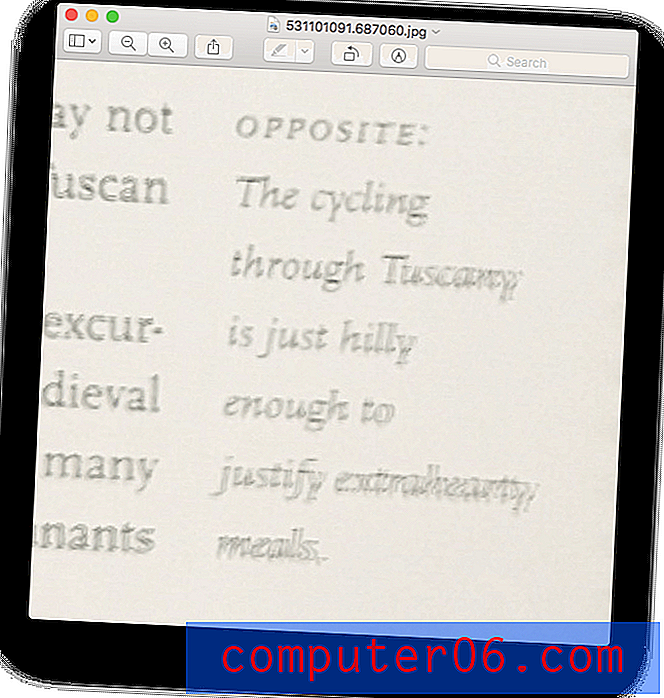
Podobně je na závěrečné stránce zkomolen název a část textu.
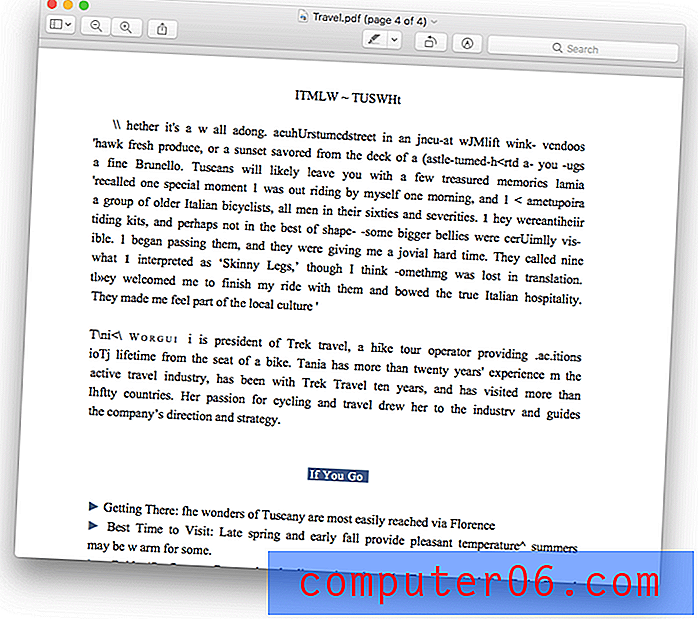
Znovu je zde původní sken velmi špatný.
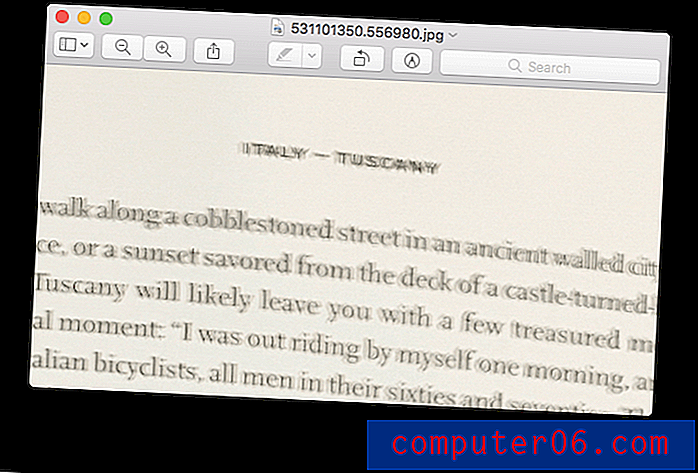
Je tu lekce. Pokud hledáte maximální přesnost v optickém rozpoznávání znaků, ujistěte se, že dokument skenujete v co nejvyšší kvalitě.
Můj osobní odběr : FineReader Pro dokáže exportovat naskenované a OCRed dokumenty do celé řady populárních formátů, včetně typů souborů PDF, Microsoft a OpenOffice. Tyto vývozy jsou schopny zachovat původní rozvržení a formátování původního dokumentu.
Důvody mých recenzí a hodnocení
Účinnost: 5/5
FineReader je všeobecně považován za nejlepší aplikaci OCR. Moje testy potvrdily, že je schopen přesně rozpoznávat text v naskenovaných dokumentech a reprodukovat rozložení a formát těchto dokumentů při exportu do řady typů souborů. Pokud je pro vás prioritou přesná konverze naskenovaných dokumentů na text, je to ta nejlepší aplikace.
Cena: 4, 5 / 5
Jeho cena se příznivě porovnává s jinými špičkovými produkty OCR, včetně Adobe Acrobat Pro. K dispozici jsou levnější možnosti, včetně PDFpen a PDFelement, ale pokud jste po tom nejlepším, stojí za to produkt ABBYY.
Snadné použití: 4.5 / 5
Našel jsem rozhraní FineReaderu jako snadno sledovatelné a dokázal jsem dokončit všechny úkoly bez odkazu na dokumentaci. Chcete-li program co nejlépe využít, je užitečné provést další výzkum a pomoc FineReadera je poměrně komplexní a dobře rozložená.
Podpora: 4/5
Kromě dokumentace nápovědy k aplikaci je na webu ABBYY k dispozici také sekce FAQ. Ve srovnání s podnikovými aplikacemi Windows však dokumentace chybí. Telefonická, e-mailová a online podpora je k dispozici pro FineReader v pracovní době, i když jsem při vyhodnocování programu nemusela kontaktovat podporu.
Alternativy k aplikaci ABBYY FineReader
FineReader může být nejlepší aplikací OCR tam, ale není to pro každého. Pro některé lidi to bude víc, než potřebují. TJ Luoma z Engadgetu vysvětluje:
"Pokud se jen snažíte uklidit svůj fyzický kancelářský úřad nebo domácí papírování (pošta, účty, poznámky, dopisy atd.), Pak je pravděpodobně budete chtít všechny nechat všechny na skeneru a nechat je uložit do počítače jako co nejrychleji, abyste mohli originál skartovat / recyklovat a poté pokračovat po zbytek dne. Pokud to chcete udělat, nekupujte FineReader Pro. Místo toho ... koupit PDFpen. “
Pokud to není pro vás, zde jsou některé alternativy:
Adobe Acrobat Pro DC (Mac, Windows) : Adobe Acrobat Pro byl první aplikací pro čtení, úpravy a OCRing dokumentů PDF a stále je jednou z nejlepších možností. Je to však docela drahé. Roční předplatné stojí 179, 88 $. Přečtěte si naši recenzi aplikace Acrobat Pro.
Úsměv PDFpen (Mac) : PDFpen je populární editor Mac PDF s optickým rozpoznáváním znaků a stojí pro verzi Pro 74, 95 $ nebo 124, 95 $. Přečtěte si naši recenzi PDFpen.
PDFelement (Mac, Windows) : PDFelement je další dostupný editor PDF kompatibilní s OCR, který stojí 59, 95 $ (standardní) nebo 99, 95 $ (profesionální). Přečtěte si naši recenzi PDFelement.
DEVONthink Pro Office (Mac) : DEVONthink (149, 95 $) je plnohodnotné řešení pro ty, kteří chtějí jít bez papíru ve své domácnosti nebo kanceláři. Používá OCR engine ABBYY pro převod naskenovaných dokumentů na text za běhu.
Další informace naleznete také v naší nejnovější recenzi softwaru pro úpravy PDF.
Závěr
Chcete přesně převést tištěnou knihu do elektronické knihy? Máte hromadu papírových dokumentů, které chcete převést na prohledatelné počítačové dokumenty? Pak je pro vás aplikace ABBYY FineReader. Nepřekonává se při provádění optického rozpoznávání znaků a při exportu výsledku do formátu PDF, Microsoft Word nebo jiných formátů.
Pokud však používáte počítač Mac a oceňujete funkce, jako je schopnost upravovat a označovat soubory PDF, může aplikace zklamat. Jedna z alternativ, jako je Smile PDFpen, splní vaše potřeby kompletněji a zároveň vám ušetří peníze.
Získejte aplikaci ABBYY FineReader
0/5 (0 Recenze)


